6 meilleures extensions de capture d'écran Chrome 2023 (gratuites et professionnelles)
Publié: 2023-03-11Êtes-vous fatigué d'utiliser des outils de capture d'écran compliqués juste pour enregistrer une simple image à partir de votre navigateur Chrome ?
Jetons un coup d'œil à 6 des extensions de capture d'écran Chrome les plus populaires de 2023 afin que vous n'ayez plus jamais à lutter pour prendre une capture d'écran.
Saviez-vous que plus de 63 % des internautes dans le monde utilisent Google Chrome comme navigateur principal ? Avec autant d'utilisateurs de Chrome, il est essentiel d'avoir une expérience de capture d'écran transparente.
Nous discuterons de la manière de simplifier le processus de capture d'écran dans cet article, car la prise de captures d'écran est cruciale pour l'éducation, l'avancement professionnel et la vie quotidienne en ligne.
Du simple et direct au riche en fonctionnalités et personnalisable, nous avons ce qu'il vous faut. Alors asseyez-vous, détendez-vous et laissez-nous vous guider dans le monde des extensions de capture d'écran Chrome !
Remarque : Vous pouvez lire notre étape par étape pour prendre des captures d'écran dans Google Chrome pour plus d'informations.
Superbe capture d'écran et enregistreur d'écran
Le meilleur outil de capture d'écran et de capture d'écran
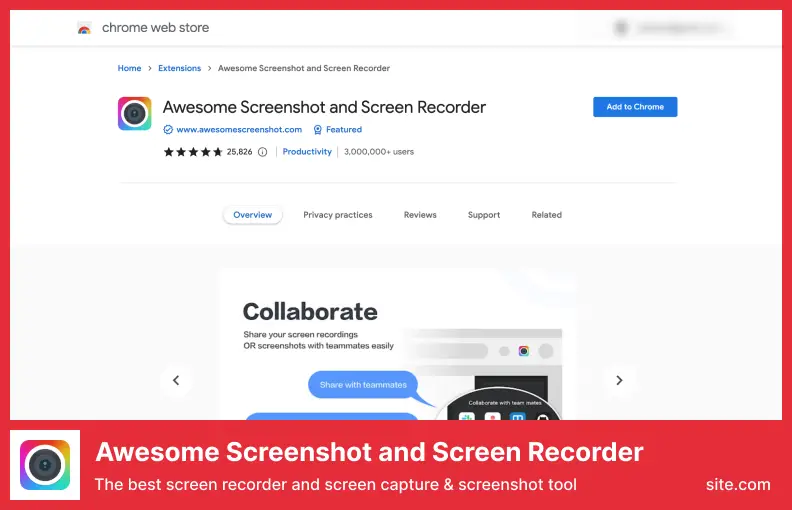
Honnêtement, Awesome Screenshot et Screen Recorder pourraient être considérés comme l'une des meilleures extensions de capture d'écran Chrome.
L'extension Awesome Screenshot Chrome vous donne accès à une tonne de fonctionnalités et de fonctions puissantes dont vous aurez besoin dans la vie de tous les jours.
L'extension Chrome offre la possibilité de prendre des captures d'écran, de les commenter, de les flouter et de les annoter afin d'offrir la meilleure expérience.
L'extension peut être utilisée pour partager instantanément des captures d'écran avec toute personne qui l'a installée dans son navigateur ; c'est l'une de nos caractéristiques préférées; Nous l'utilisons tout le temps.
Cet outil possède une interface utilisateur simple et facile à naviguer et offre également des capacités d'enregistrement d'écran via un enregistreur d'écran de capture d'écran à télécharger sur des outils tels que Trello, Jira, etc.
Lorsque vous installez cette extension Chrome, vous pourrez prendre des captures d'écran de toutes les parties de la page que vous consultez actuellement ou seulement de certaines parties de celle-ci.
L'outil de capture d'écran vous permet de choisir la couleur d'arrière-plan, la police et la taille de la capture d'écran, ainsi que d'ajouter du texte. N'est-ce pas génial ?
Prix : gratuit et payant ; à partir de 5 $/mois.
Principales caractéristiques:
- La taille et le recadrage d'une image peuvent être modifiés
- La capture d'écran peut être mise en surbrillance pour souligner les points importants
- Envoie des captures d'écran à Jira, Slack, Trello, Asana et GitHub
- Vous pouvez brouiller les informations sensibles sur votre capture d'écran
- Annoter l'enregistrement est facile à tout moment
Vidéo:
Capture d'écran
Le moyen le plus rapide de prendre une capture d'écran personnalisable
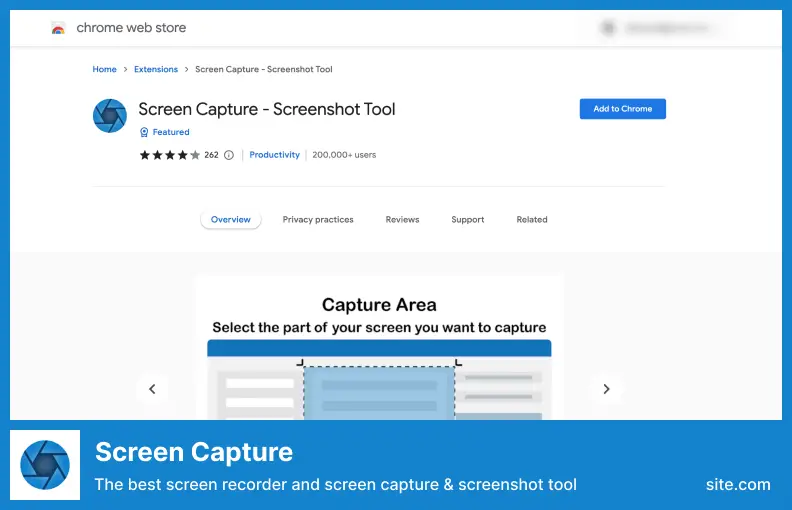
Les utilisateurs peuvent capturer instantanément un écran et le partager avec leurs collègues pour une analyse plus approfondie avec Screen Capture, une extension Chrome.
Cette extension Chrome de capture d'écran pleine page De la même manière, nous avons capturé des captures d'écran et des vidéos, et attaché un microphone aux captures d'écran afin que nous puissions enregistrer des messages vocaux directement dans les captures d'écran. Prendre des captures d'écran et des vidéos n'est pas non plus la seule façon de l'utiliser.
La possibilité existe également pour vous de convertir votre texte en une vidéo qui aiderait à promouvoir votre entreprise et à augmenter vos ventes si vous deviez utiliser les outils appropriés pour ce faire. Si vous utilisiez ces outils, vous seriez en mesure de convertir votre texte en vidéo.
Si vous partagez une URL de capture d'écran avec des collègues, elle se charge et vous pouvez la voir lorsqu'ils l'ouvrent. Il est préférable de prendre des captures d'écran après avoir rechargé la page après son installation.
Prix : Gratuit
Principales caractéristiques:
- La page complète peut être capturée, pas seulement la partie visible
- Une capture d'écran peut être prise de n'importe quelle partie de la page
- Les modifications peuvent être modifiées et ignorées
- Vous pouvez enregistrer des fichiers PDF et PNG
- Il est possible de copier des captures d'écran dans le presse-papiers
Coup de lumière
un outil de capture d'écran simple et pratique
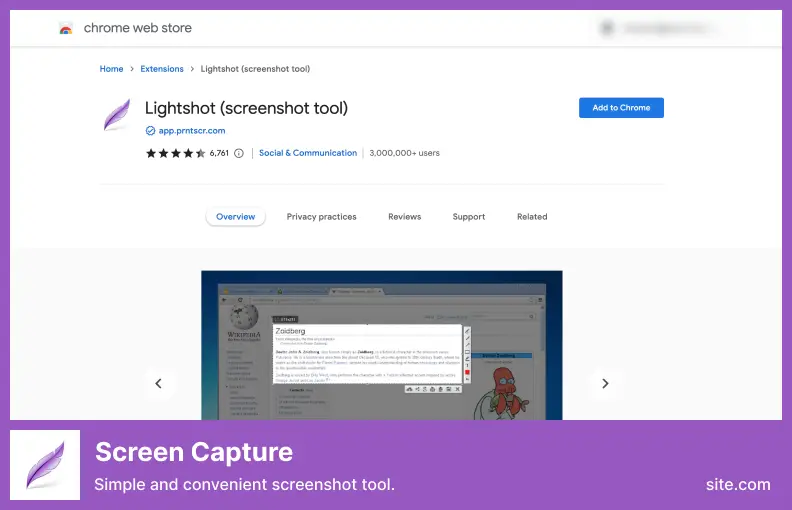
Un excellent outil pour prendre des captures d'écran d'une manière très simple et pratique qui ne prendra pas beaucoup de temps serait Lightshot si vous cherchez un moyen rapide et facile de le faire.
Une capture d'écran peut être prise facilement avec l'extension Chrome de capture d'écran Lightshot, grâce à son interface simple mais puissante, exempte de fonctionnalités inutiles et incroyablement légère pour une application aussi volumineuse.
Ce logiciel vous permet de faire des captures d'écran de n'importe quelle partie d'une page Web pendant que vous naviguez et de les partager avec d'autres en quelques secondes.
À l'aide de cet outil, les administrateurs peuvent enregistrer des captures d'écran sur un disque ou les télécharger sur le cloud où elles sont accessibles à distance.
Il peut être utile d'utiliser un moteur de recherche pour trouver des captures d'écran similaires, ou vous pouvez simplement les copier directement dans votre presse-papiers si vous préférez.
Prix : Gratuit
Principales caractéristiques:
- Une capture d'écran peut être prise et partagée
- N'importe quelle partie de la page peut être sélectionnée
- Vous pouvez modifier les captures d'écran au fur et à mesure que vous les prenez
- Vous pouvez enregistrer ou télécharger des captures d'écran
- Une capture d'écran similaire peut être trouvée en recherchant
Vidéo:
Nimbus Capture d'écran et enregistreur vidéo d'écran
Utilisé par plusieurs millions d'utilisateurs sur différentes plateformes
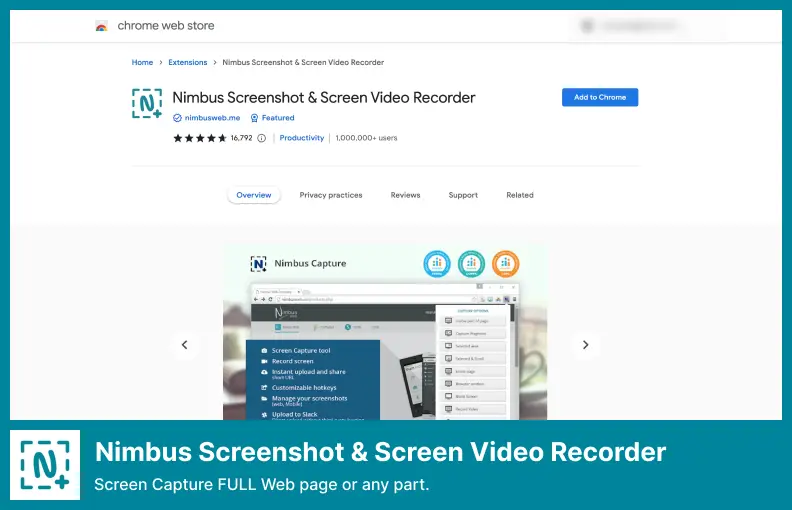
Vous pouvez prendre des captures d'écran et des vidéos de n'importe quel segment ou de l'ensemble du site Web avec l'extension Chrome Nimbus Screenshot & Screen Video Recorder.

Vous pouvez également enregistrer des vidéos directement depuis votre webcam, modifier des captures d'écran et ajouter des annotations directement depuis la page.
L'outil convertit également les vidéos WebM en fichiers MP4, GIF et TIFF en plus de pouvoir convertir les vidéos WebM en d'autres formats, y compris MP4. Ce qui rend l'outil si utile est le fait qu'il peut convertir des screencasts en plusieurs formats de fichiers différents.
En plus de fournir une variété d'options pour améliorer vos images et captures simples, cette extension de raccourci de capture d'écran Chrome comprend également des options pour modifier la couleur d'arrière-plan, ajouter du texte, etc.
De nombreuses fonctionnalités sont fournies avec cet outil, telles que la possibilité de capturer des captures d'écran et des captures d'écran dans le cloud et de les partager en ligne.
Prix : gratuit et payant ; à partir de 4 $/mois.
Principales caractéristiques:
- Vous pouvez capturer tout l'écran ou des parties de celui-ci
- Les screencasts et les captures d'écran peuvent être annotés et modifiés
- Un enregistreur vidéo peut enregistrer votre écran et votre webcam
- Les captures d'écran peuvent être coupées et recadrées
- Les vidéos sont converties en gifs et mp4
Vidéo:
Capture de ninja
La meilleure façon de partager votre écran
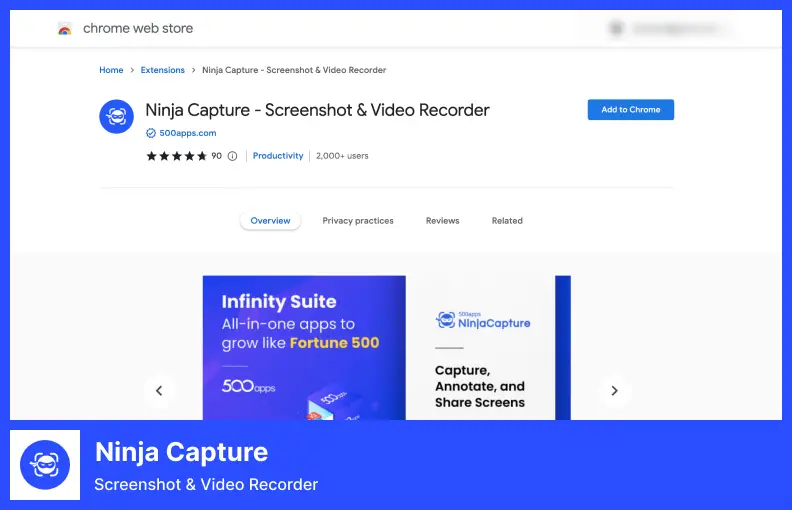
Le moyen le plus efficace de partager votre écran consiste à utiliser une extension Chrome telle que Ninja Capture, car elle exécute toutes les tâches nécessaires en une seule étape.
Vous pouvez utiliser cette extension Chrome pour partager facilement votre écran ou votre vidéo depuis votre appareil. De plus, il est possible de prendre des captures d'écran de pages Web entières ainsi que de sections de celles-ci.
Avec cette extension de capture d'écran, vous pouvez saisir n'importe quelle partie visible, la page entière, une zone sélectionnée ou la totalité en un seul clic. L'extension est disponible dans Google Chrome.
L'extension vous permet d'enregistrer de l'audio, ce qui vous permet de favoriser une bonne relation avec votre public ; cela a été très utile dans notre expérience.
Il peut même être amélioré avec une webcam, afin que vous puissiez interagir de manière significative avec votre public et votre présentation afin qu'ils puissent comprendre ce que vous dites.
Prix : gratuit et payant ; à partir de 14,99 $.
Principales caractéristiques:
- Les captures d'écran peuvent être capturées, annotées et partagées
- Améliore la communication grâce à la capture d'écran et au partage
- Les captures d'écran peuvent être facilement partagées par e-mail
- Les vidéos sont enregistrées en qualité ultra-HD
- Les fichiers peuvent être téléchargés vers des applications basées sur le cloud
Coup de feu
Prendre des captures d'écran de page Web entièrement
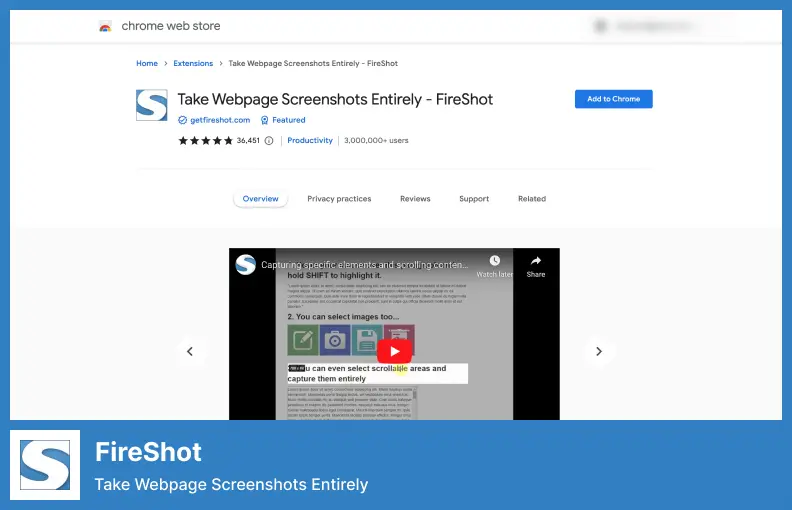
Prendre des captures d'écran avec Chrome est facile et Fireshot est l'une des extensions de capture d'écran Chrome les plus populaires disponibles aujourd'hui.
Vous pouvez capturer des captures d'écran de n'importe où dans le monde avec une extension pour Chrome qui capture et édite des captures d'écran de n'importe où.
En plus d'ajouter des emojis à vos images avec cette extension Chrome, vous pouvez également inclure des annotations textuelles à vos images afin de pouvoir les personnaliser.
Grâce à l'extension, les captures d'écran peuvent être exportées sous forme de fichiers PNG, JPEG, BMP et GIF ainsi que vers les options d'exportation PNG, JPEG et PDF par défaut de Chrome.
Prix : gratuit et payant ; 39,95 $/une fois.
Principales caractéristiques:
- Vous pouvez enregistrer des captures d'écran au format PDF, PNG et JPEG
- Il est possible de ne capturer qu'une partie visible de la page Web ou juste une sélection
- Les PDF peuvent être créés à partir de tous les onglets
- Il est possible d'exporter des captures vers un éditeur externe
- Vous pouvez ajouter des informations de page aux captures d'écran
Vidéo:
FAQ
Les extensions de capture d'écran pour Google Chrome vous permettent de capturer facilement des captures d'écran de n'importe quelle page Web que vous visitez dans le navigateur, ce qui permet d'enregistrer rapidement des images, des pages Web et d'autres informations sur votre ordinateur pour une modification ou une révision ultérieure.
Pour utiliser une extension de capture d'écran Chrome, ouvrez la page Web que vous souhaitez capturer dans Google Chrome et cliquez sur l'icône de l'extension dans le coin supérieur droit du navigateur. À partir de là, vous pouvez choisir si vous souhaitez enregistrer la page entière, uniquement les parties visibles ou même la page entière avec tout son contenu.
Oui, la plupart des extensions de capture d'écran Chrome populaires peuvent être téléchargées et installées gratuitement directement à partir du Chrome Web Store. cependant, certaines versions premium peuvent nécessiter un paiement si vous souhaitez certaines fonctionnalités.
Vous pouvez enregistrer des informations importantes, telles que des documents de recherche ou des critiques de produits, avec les extensions de capture d'écran Chrome. De plus, il est facile de prendre plusieurs captures d'écran à la fois, ce qui permet de gagner du temps.
Conclusion
En conclusion, la prise de captures d'écran est un aspect essentiel de nombreuses tâches et activités. Et avec les 6 extensions de capture d'écran Chrome en 2023, vous avez le choix entre une variété d'options pour capturer exactement ce dont vous avez besoin. Chaque extension offre des fonctionnalités et des avantages uniques, alors assurez-vous de choisir celle qui correspond le mieux à vos besoins.
Note : N'oubliez pas de consulter notre article sur les thèmes WordPress utiles pour les blogueurs et notre liste des meilleures sociétés d'hébergement WordPress.
Nous espérons que cet article vous a fourni des informations sur le choix de la meilleure extension de capture d'écran pour vous. Consultez notre blog BetterStudio pour plus de conseils et de mises à jour connexes.!
Merci d'avoir lu. Nous avons des pages Facebook et Twitter que vous pouvez aimer et suivre pour rester à jour.
